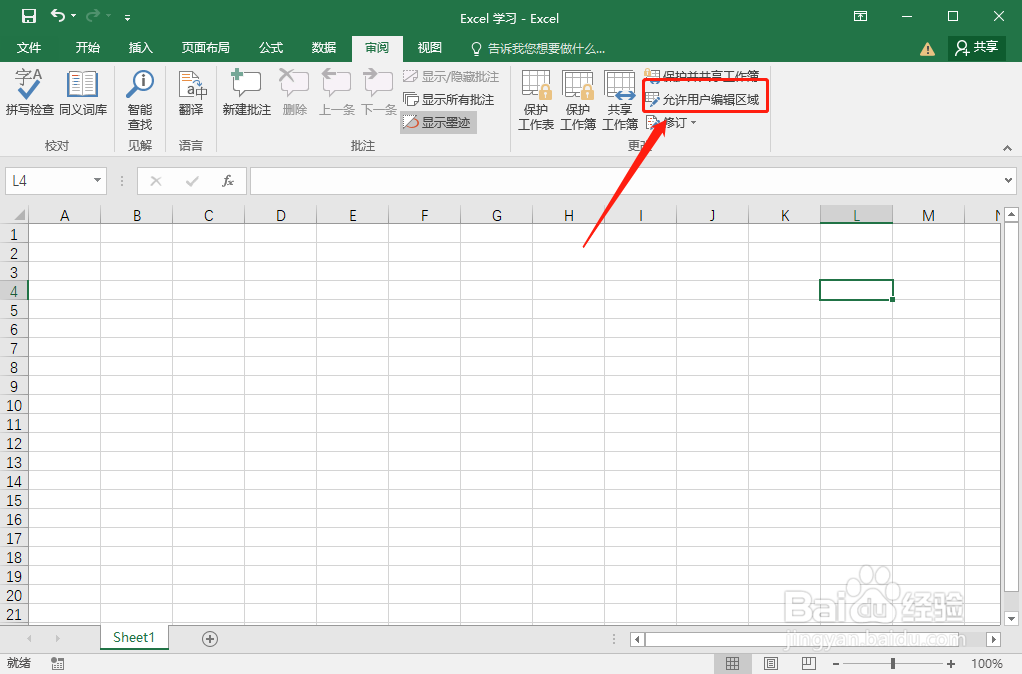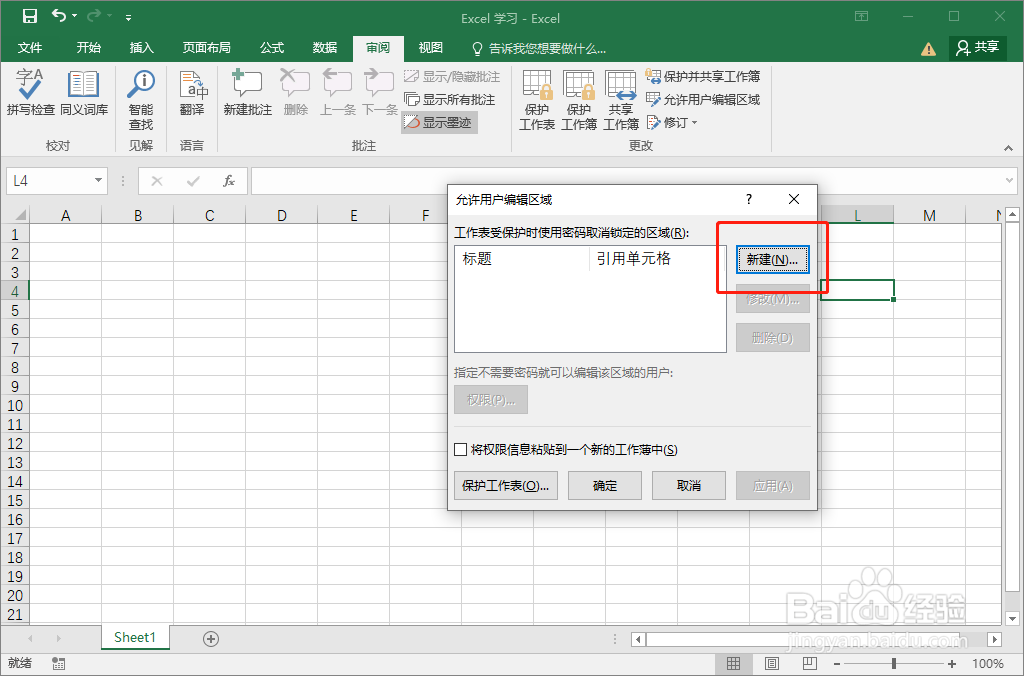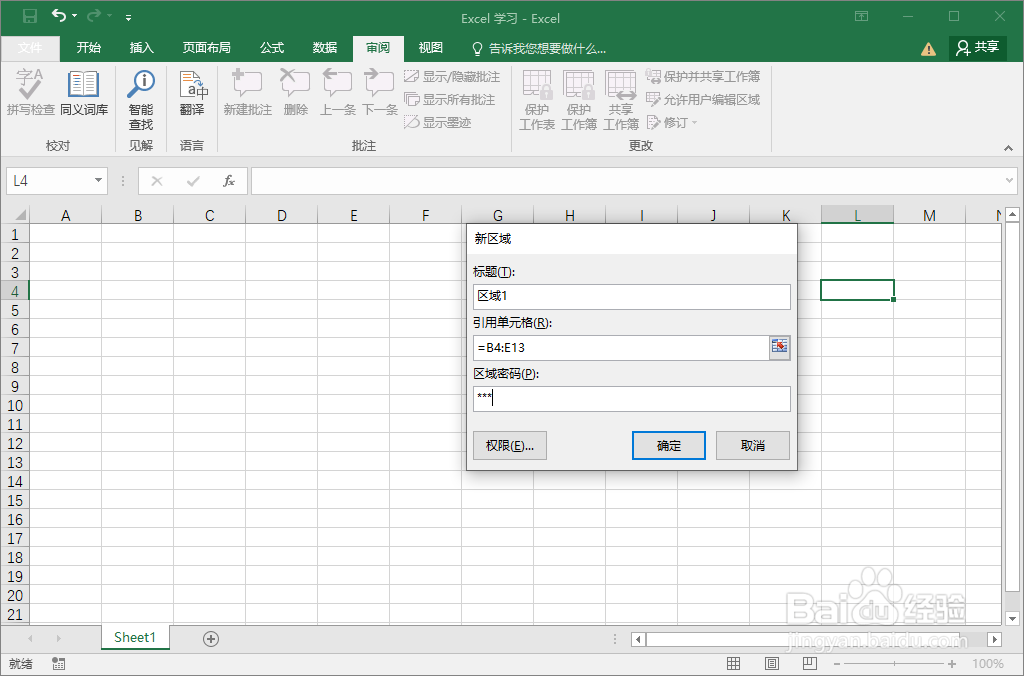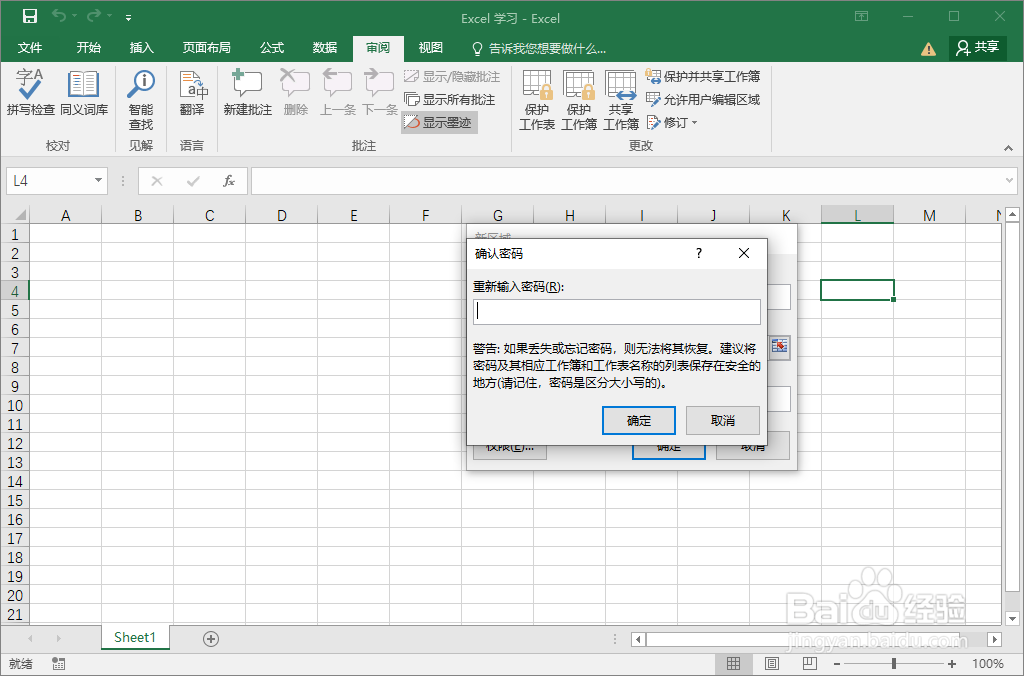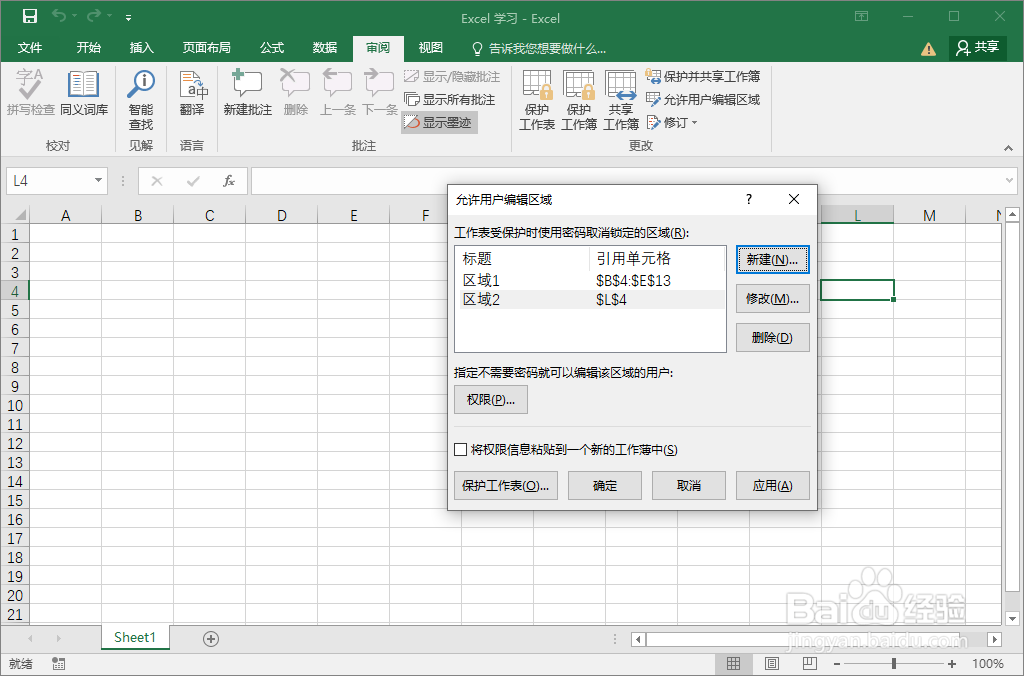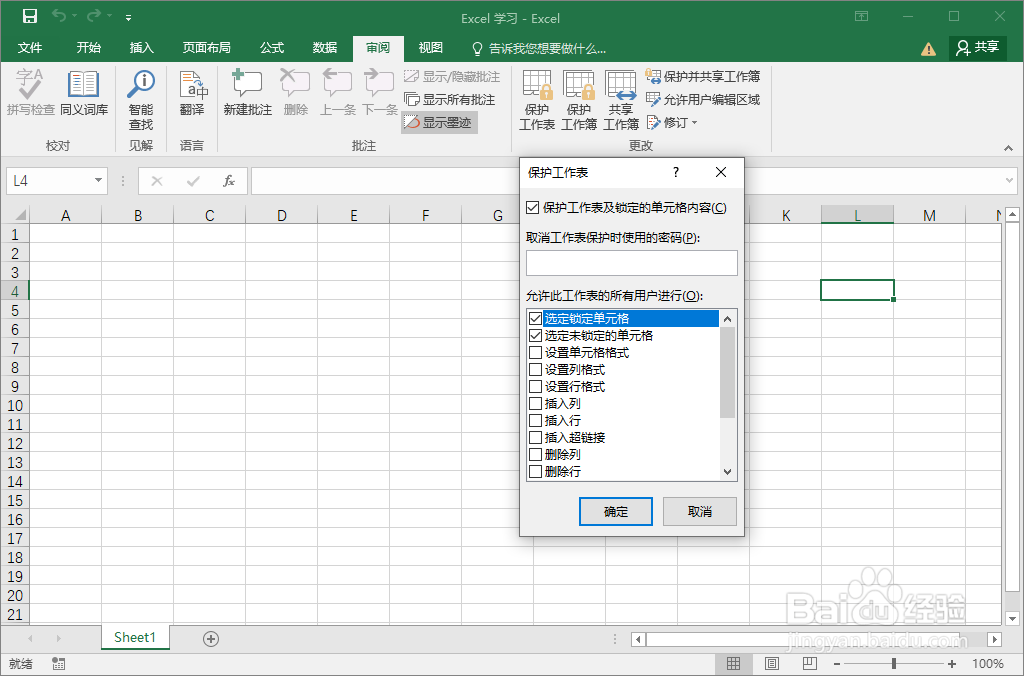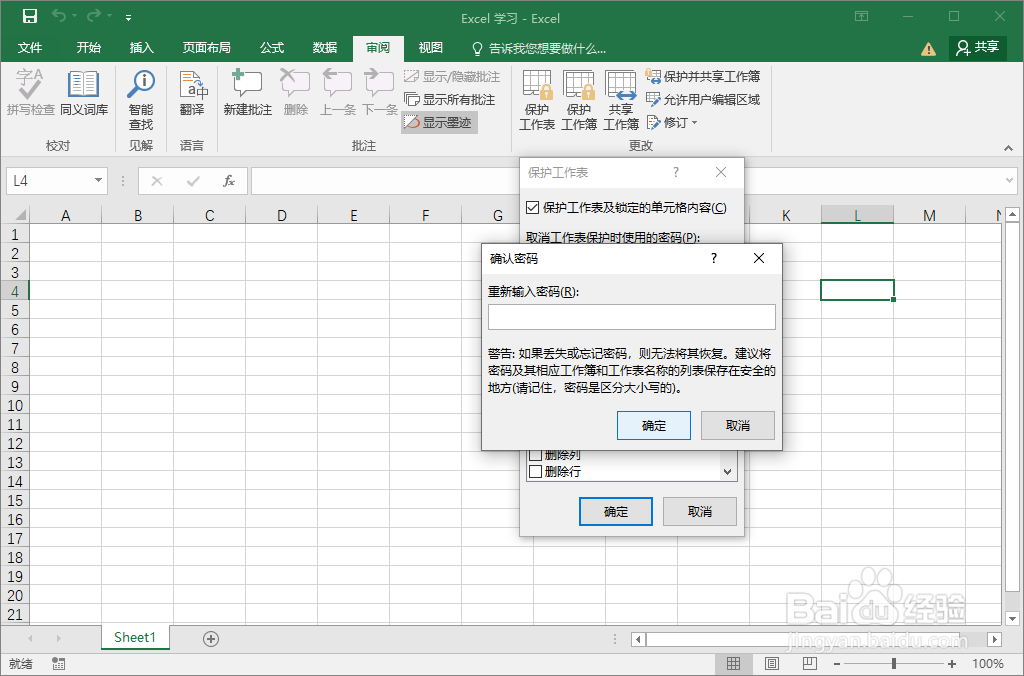为Excel指定单元格区域设置编辑权限
1、单击“审阅”选项卡中“更改”工具组中的“允许用户编辑区域”按钮;
2、在弹出的“允许用户编辑区域”对话框中点击“新建”按钮;
3、在弹出的“新区域”对话框中输入标题,选择引用单元格区域,并设置密码;
4、在弹出的“确认密码”对话框中,再次输入密码,并点击确定;
5、如有多个需要不同人编辑的区域,可使用同种方法再行设置,注意密码要不同,都完成后点击“应用”完成设置;
6、再点击“保护工作表”按钮,打开“保护工作表”对话框,在“允许此工作表的所有用户进行”列表框中选择允许用户进行操作的复选框,并输入密码,点击确定;
7、在“确认密码”对话框中再次输入密码,完成整个操作。
声明:本网站引用、摘录或转载内容仅供网站访问者交流或参考,不代表本站立场,如存在版权或非法内容,请联系站长删除,联系邮箱:site.kefu@qq.com。
阅读量:59
阅读量:21
阅读量:72
阅读量:91
阅读量:29